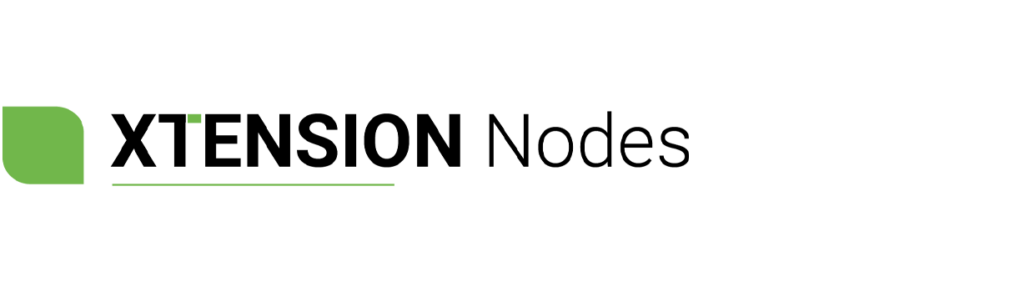Wenn du Werte mit unterschiedlichen Skalen in einem Chart darstellen möchtest, kannst du für jeden Datenpunkt eine individuelle Y-Achse konfigurieren. Dies ist besonders hilfreich, wenn die Werte in völlig verschiedenen Bereichen liegen und eine gemeinsame Achse zu einer unklaren Darstellung führen würde.
Anwendungsbeispiel
Ein typisches Szenario wäre die Darstellung von Temperatur, Luftfeuchtigkeit und CO₂-Werten in einem Chart:
- Die Temperatur könnte auf der linken Y-Achse dargestellt werden.
- Die Luftfeuchtigkeit und der CO₂-Wert auf einer oder mehreren rechten Y-Achsen.
Schritt 1: Y-Achse für jeden Datenpunkt konfigurieren
Für jeden Datenpunkt, der eine eigene Achse erhalten soll, sind folgende Schritte durchzuführen:
- Wähle den Datenpunkt aus, für den du eine eigene Achse konfigurieren möchtest.
- Aktiviere die Option „Y-Achse konfigurieren“.
- Setze anschließend ein Häkchen bei der Option „Sichtbar“, um diese Achse im Chart anzuzeigen.
Schritt 2: Individuelle Y-Achse konfigurieren
Sobald du eine individuelle Y-Achse für den Datenpunkt aktiviert hast, kannst du diese wie die allgemeine Y-Achse konfigurieren. Die verfügbaren Optionen umfassen:
- Bezeichnung: Gib eine klare Bezeichnung für die Achse ein, wie z.B. „Celsius“ oder „CO₂“.
- Nachkommastellen: Definiere die Rundung der angezeigten Werte.
- Minimum/Maximum: Lege fest, welche Werte als unterer und oberer Grenzwert für die Achse dienen.
- Position: Wähle, ob die Achse links oder rechts im Chart angezeigt werden soll.
- Logarithmische Achse: Bestimme, ob die Achse logarithmisch skaliert wird, wenn die Werte stark variieren.
- Farbe der Achse: Gib der Achse eine Farbe, um sie optisch abzugrenzen.
Schritt 3: Übernehmen der Konfiguration
Nachdem die Konfiguration der individuellen Y-Achse abgeschlossen ist, siehst du in der Zeile des Datenpunkts zusätzliche Informationen zur konfigurierten Achse. Dies ermöglicht dir, die Achsen für jeden Wert individuell zu überprüfen und anzupassen.
Hinweis: Ausblenden der allgemeinen Y-Achse
Sobald du für einen oder mehrere Datenpunkte individuelle Y-Achsen konfiguriert hast, wird die Konfiguration für die allgemeine Y-Achse automatisch ausgeblendet. Dies stellt sicher, dass die allgemeinen Y-Achsen-Einstellungen nicht mit den individuellen Einstellungen kollidieren.